जब लिनक्स उपयोगकर्ता "पारंपरिक डेस्कटॉप" कहते हैं,वे सबसे अधिक संभावना मेट की चर्चा कर रहे हैं। ऐसा इसलिए है क्योंकि डेस्कटॉप वातावरण Gnome2 को ध्यान में रखकर बनाया गया है। एक बिंदु पर, लगभग हर लिनक्स वितरण Gnome 2 का उपयोग कर रहा था। यह अब ऐसा नहीं है। मेट Gnome 2 (Gnome 3 Gnome पर चले जाने के बाद) की विरासत को आगे बढ़ाने के लिए मौजूद है। आजकल, मेट अभी भी लहरों को सबसे अच्छे हल्के में से एक के रूप में बनाता है, और वहाँ से कॉन्फ़िगर करने योग्य डेस्कटॉप वातावरण। यह बहुत लोकप्रिय है, लेकिन कुछ नए लिनक्स उपयोगकर्ता यह सुनिश्चित नहीं करते हैं कि MATE डेस्कटॉप वातावरण को कैसे अनुकूलित किया जाए।
इस लेख में, हम उन सभी तरीकों पर जा रहे हैं जिन्हें आप मेट डेस्कटॉप को कस्टमाइज़ कर सकते हैं और इसे अपना बना सकते हैं।
इंटरफेस
इंटरफ़ेस समग्र ग्राफ़िकल इंटरफ़ेस है जिसका मेट उपयोग करता है। डिफ़ॉल्ट थीम बहुत अच्छी लगती है, लेकिन यह सभी के लिए नहीं है।
यहां डिफ़ॉल्ट मेट ग्राफ़िकल को बदलने का तरीका बताया गया हैविषय: संदर्भ-मेनू को लाने के लिए डेस्कटॉप पर राइट-क्लिक करके शुरू करें। मेनू में, "डेस्कटॉप पृष्ठभूमि बदलें" चुनें। "थीम" पर जाएं, और फिर "कस्टमाइज़" बटन देखें। यह थीम अनुकूलन मेनू लाता है।

"नियंत्रण" टैब ढूंढें, और इंस्टॉल किए गए थीम की सूची के माध्यम से ब्राउज़ करें। ये विषय वे हैं जिन्हें हमने पहले "इंटरफ़ेस" के रूप में संदर्भित किया था। एक थीम चुनें, और फिर विंडो बंद करें।
ध्यान दें: Gnome-look.org पर मेट डेस्कटॉप के लिए नई थीम डाउनलोड करें!
विंडो बॉर्डर
कुछ डेस्कटॉप वातावरण के साथ, खिड़कीप्रबंधक विषय और समग्र GTK विषय एक बात है। मेट उन डेस्कटॉप में से एक नहीं है। विंडो मैनेजर थीम के लुक को कस्टमाइज़ करने के लिए, आपको उपस्थिति क्षेत्र में जाने की आवश्यकता होगी। एक बार फिर, डेस्कटॉप पर राइट-क्लिक करें, और "डेस्कटॉप पृष्ठभूमि बदलें" बटन का चयन करें।
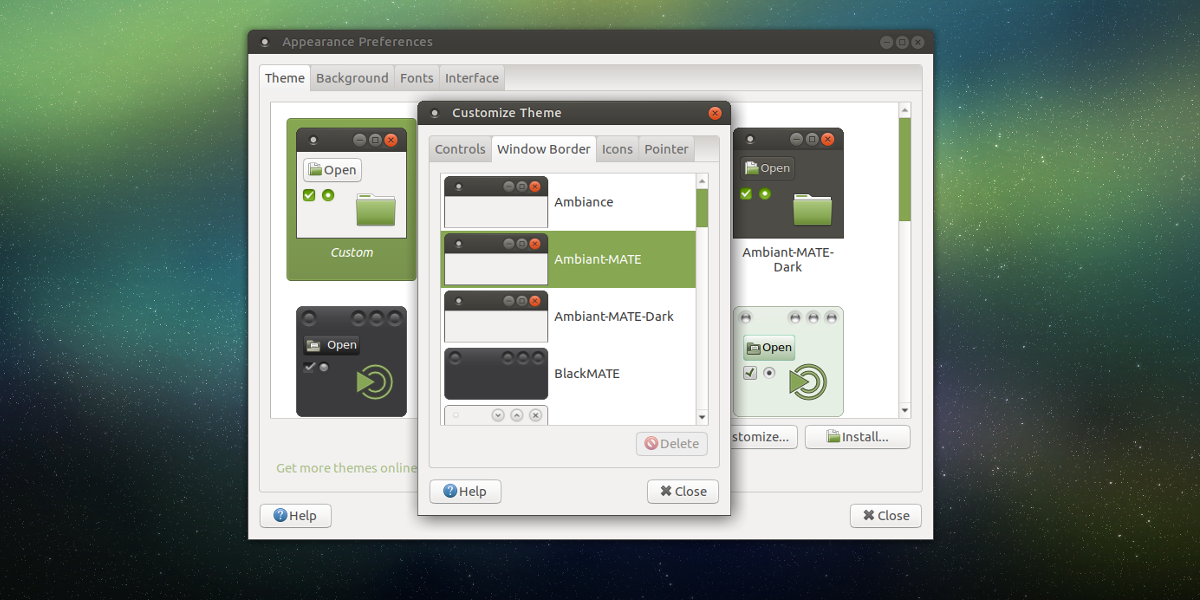
"अनुकूलित करें" बटन पर क्लिक करें और देखें"विंडो बॉर्डर" टैब। इस टैब में से चुनने के लिए अलग-अलग विंडो मैनेजर थीम के सभी घर हैं। जिस भी डेस्कटॉप थीम का आप उपयोग कर रहे हैं, उसके साथ मिक्स और मैच करने के लिए स्वतंत्र महसूस करें। मेट डेस्कटॉप के बारे में महान बात यह है कि यह उपयोगकर्ताओं को दोनों विषयों को अलग करने की अनुमति देता है।
प्रतीक
एक आइकन थीम डेस्कटॉप बना या तोड़ सकती हैवातावरण। एक अच्छा उपयोग करें और आपका डेस्कटॉप वास्तव में अच्छा लगेगा। एक बुरा एक का उपयोग करें और अपने पीसी पर सब कुछ एक भयानक आंख-गले की तरह लग सकता है। जब यह इसके नीचे आता है, मेट डेस्कटॉप के लिए डिफ़ॉल्ट आइकन थीम संतोषजनक है। अधिकांश उपयोगकर्ताओं के लिए, विषय काफी अच्छा होगा। हालांकि, यदि आप किसी व्यक्ति को बसने का प्रकार नहीं हैं, तो इसे बदलने का एक तरीका है।
आइकन सेटिंग में अपना रास्ता बनाएं। जैसा कि पहले उल्लेख किया गया है, डेस्कटॉप पर राइट-क्लिक करके और "डेस्कटॉप पृष्ठभूमि बदलें" का चयन करके इस क्षेत्र में पहुंचें, फिर "अनुकूलित करें"। अनुकूलन मेनू में, "आइकन" ढूंढें।
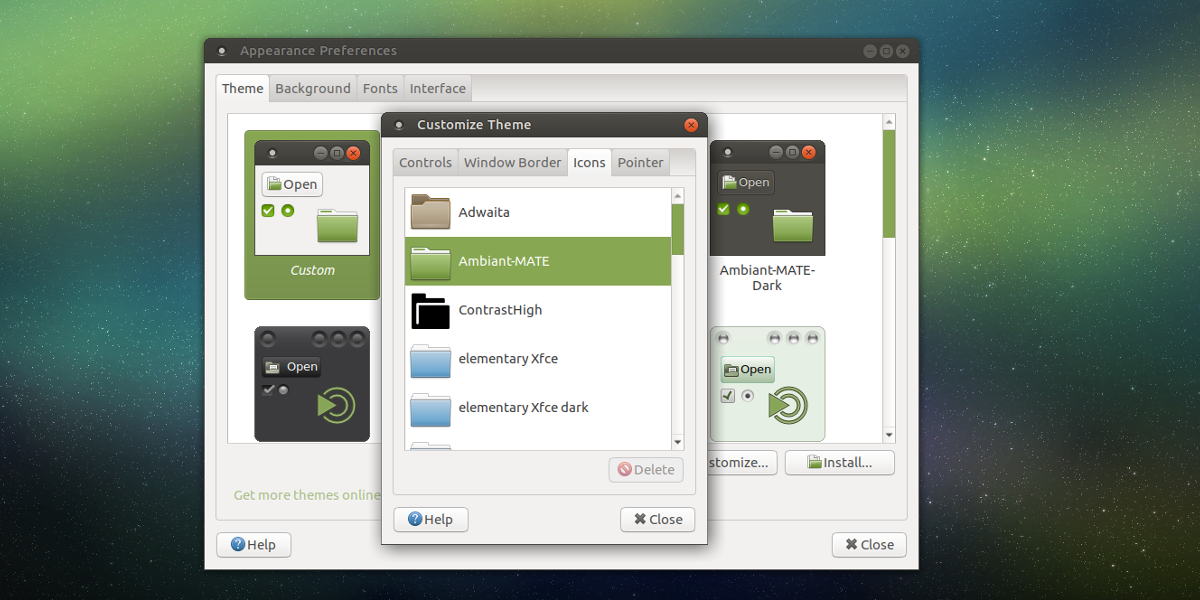
"आइकन" अनुभाग सभी आइकन की एक सूची हैसिस्टम पर वर्तमान में स्थापित सेट। सूची के माध्यम से ब्राउज़ करें, और एक आइकन विषय चुनें जो अच्छा दिखता है। थीम तुरन्त सिस्टम पर लागू होगी।
अपने मेट डेस्कटॉप पर किसी भी स्थापित आइकन से खुश नहीं हैं? Gnome-look.org के आइकन थीम सेक्शन पर जाएं और कुछ नए डाउनलोड करें!
कक्ष
मेट के पारंपरिक लेआउट में एक पैनल शामिल थासबसे ऊपर, और सबसे नीचे एक पैनल। इनमें से हर एक पैनल पर पूरी तरह से अलग-अलग आइटम हैं: शीर्ष मेनू में एप्लिकेशन मेनू, शॉर्टकट आइकन और सिस्टम ट्रे हैं। निचला पैनल विंडो सूची (उर्फ प्रोग्राम स्विचर), और कुछ अन्य चीजों जैसी चीजों को रखता है।
डिफ़ॉल्ट पैनल लेआउट काम करता है, लेकिन यह नहीं हैकेवल रास्ता मेट को देखना है। नया पैनल विजेट जोड़ना चाहते हैं? एक पैनल पर राइट-क्लिक करें, और विजेट मेनू से नए विजेट जोड़ने के लिए "पैनल में जोड़ें" बटन पर क्लिक करें। इसके अतिरिक्त, मौजूदा विगेट्स को राइट-क्लिक करके हटाएं और "पैनल से निकालें" चुनें।
विगेट्स के साथ, पूरे नए पैनल को हटाया और बनाया जा सकता है। एक पैनल पर राइट-क्लिक करें, और एक पैनल को हटाने के लिए "हटाएं" पर क्लिक करें। वैकल्पिक रूप से, उपयोग करने के लिए एक नया नया पैनल बनाने के लिए "नया पैनल" पर क्लिक करें।
पैनल सेटिंग्स
पैनलों के लिए मेट की बहुत सारी शांत सेटिंग्स हैंस्वयं, विजेट जोड़ने के बाहर। मौजूदा सेटिंग्स पर राइट-क्लिक करके पैनल सेटिंग्स पर जाएं, फिर "गुणों" का चयन करें। गुण क्षेत्र में, दो टैब होते हैं। पहला "सामान्य" टैब है। सेटिंग्स का यह खंड उपयोगकर्ता को पैनल के स्थान को बदलने की अनुमति देता है, और इसका आकार। क्लिक करके पैनल का आकार बदलें + या - संकेत। "अभिविन्यास मेनू" के साथ पैनल का स्थान बदलें।
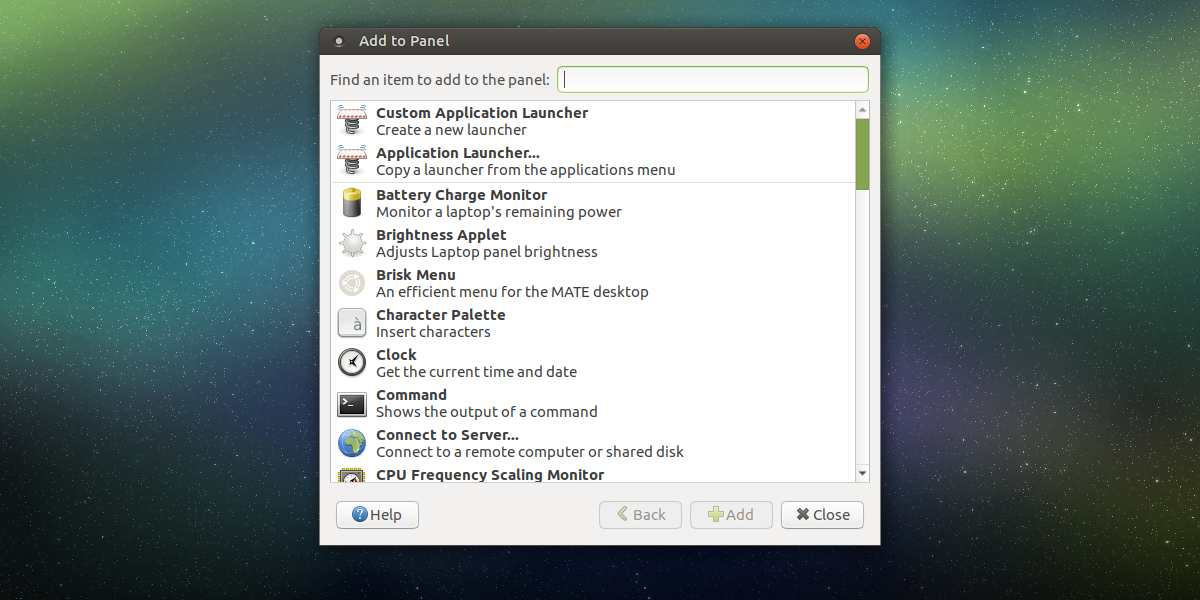
पैनल गुणों में अन्य टैब "पृष्ठभूमि" है। यह एक ऐसा क्षेत्र है जो उपयोगकर्ताओं को और अधिक अनुकूलित करने की अनुमति देता है कि मेट पैनल कैसे दिखते हैं। "ठोस रंग" बटन पर क्लिक करके पैनल के लिए एक ठोस रंग का चयन करें। वैकल्पिक रूप से, पैनल को "पृष्ठभूमि छवि बटन" पर क्लिक करके एक छवि का उपयोग करने के लिए कहें।
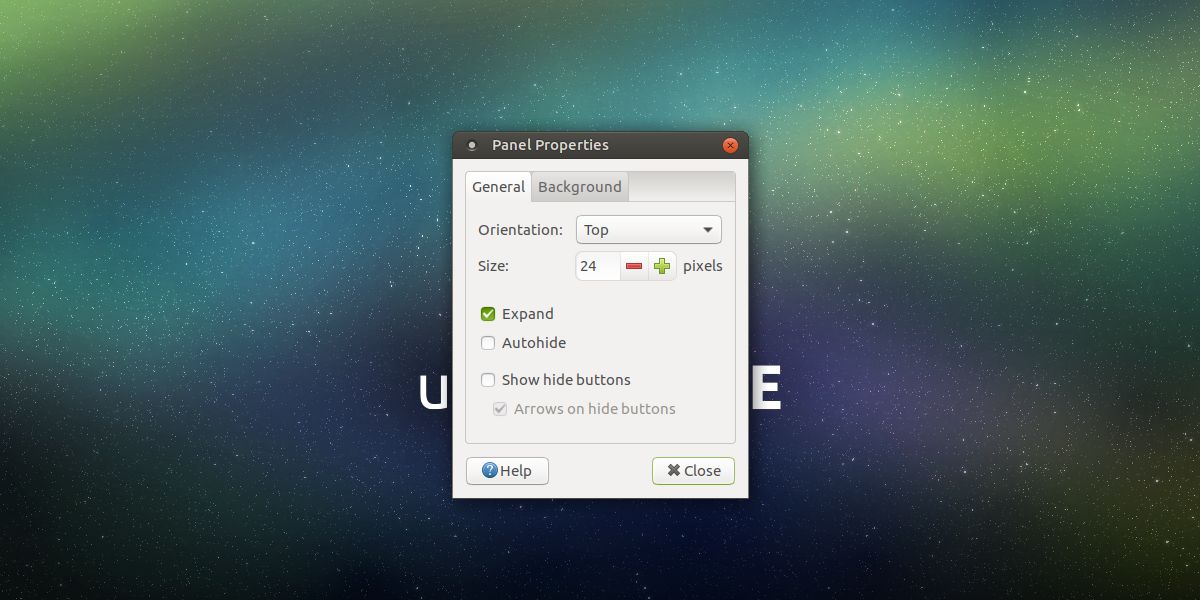
निष्कर्ष
मेट के पास जो प्रतिमान मौजूद है, वह चारों ओर है20 साल के करीब। इस तथ्य के बावजूद, डेवलपर्स अभी भी इसे ताजा रखने का प्रबंधन करते हैं। उनमें बहुत सारे सुधार शामिल हैं, जो लंबे समय तक और नए उपयोगकर्ताओं को खुश रखते हैं। यदि आप एक महान लिनक्स डेस्कटॉप की तलाश कर रहे हैं जो अनुकूलन को गले लगाता है, तो मेट के पास आपकी पीठ है।













टिप्पणियाँ